話說在台灣訂車票可是簡單到不行,但要在國外買個巴士票,我就超頭疼的,永遠有解不完的問題,原本以為可以快快結束的事,我們卻搞了快2個小時。
步驟一、輸入出發地點、目的地、出發日期、出發時間、並選取人數。
要注意的部分是,下方有一個DISCOUNT TYPE下拉後有一個STUDENT ADVANTAGE,乍看之下好像可以有學生票價優惠,所以那時候我就趕快去辦了一張國際學生證,並把卡號給打上去,結果後來爬文才看到,不支援ISIC,真的是捶心肝阿~~~
步驟二、選取想要的班次和票種
因為這個時間點這個路線剛好只有一班,所以就不用選擇班次了,另外票有分成網路票、預購票、原價、退改票不另外收費這四種,越早買就越便宜囉~!好多前輩們都這樣講,所以我提早了快兩個月買。
還有像上面有寫到車程需16個小時,但其實不是16個小時都在坐車,而是包含轉車的時間等等,Transfers 3就是表示我們要轉3次車。
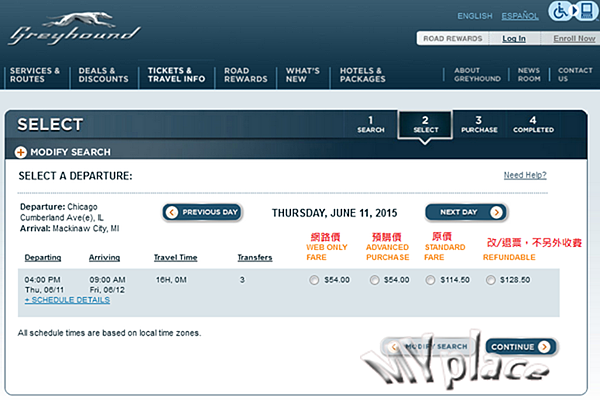
步驟三、選擇付款方式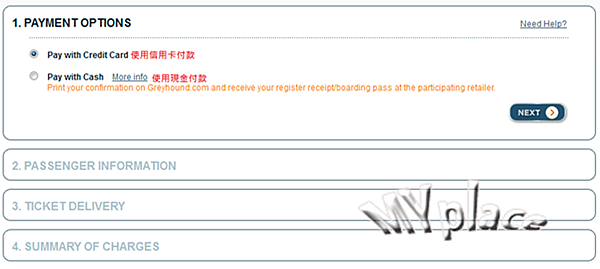
步驟四、填寫持卡人相關資訊
還有一件事情也很重要,但我沒遇到這個問題,因為我是單名,可是Yumi就遇到了。
就是,名字跟名字中間不要多打一槓,不然刷卡的時候會一直跑出
Please enter the cardholder name然後就無法付款,後來想說會不會是因為那一槓,果然!!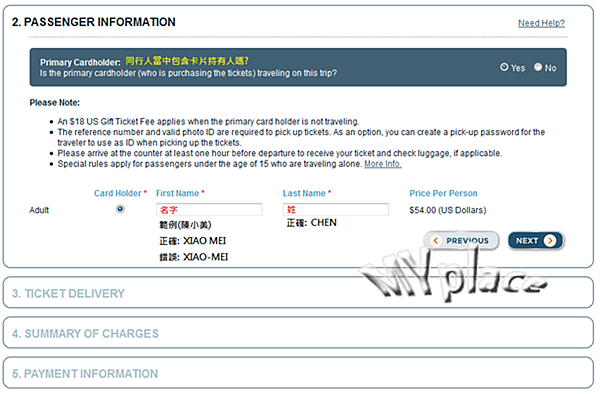
步驟五、選擇取票方式
Will Call這選項不太懂,看前輩們是說,可以憑ID到灰狗現場取票,但覺得有點冒險,還是先印出來比較安心。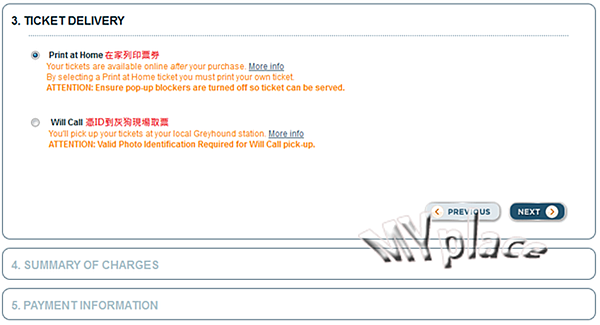

按NEXT之後,會跑出以下圖示,但我們那時候沒有連接printer也給他按了NEXT
然後就會再回來這個畫面,要求填上Email跟電話號碼,我只能說EMAIL很重要很重要很重要,因為我e-mail打錯,然後又沒有連接印表機,差點就印不出我的車票,差點心慌到死~!!!!!!電話倒是還好,我本人亂打一通~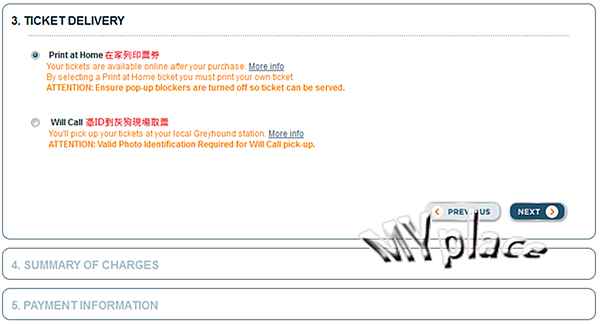
步驟六、再次確認乘客姓名、車票地點、價錢、一些額外的費用等等
小提醒,下面那些費用不包含刷信用卡的手續費喔,因為這些費用是美國灰狗賺的,但台灣的信用卡銀行也會在收一次手續費,兩者是不相干的喔,因為這點我跟Yumi思考了很久,後來問朋友才解開的~
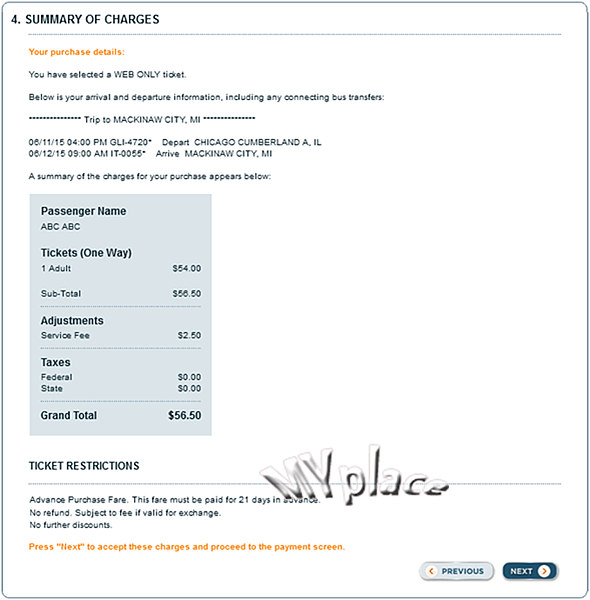
步驟七、輸入地址及信用卡資訊
地址很奇怪,我們是填台灣地址,但好像美國的地址要分開打還是甚麼的,地址沒辦法全部貼在一格,所以後來就放棄亂填了 。
。
之後就完成手續了,如果有連接印表機的朋友就可以直接印出來,但像我們在咖啡廳用筆電買,哪裡會有印表機,所以這時候就打開你的E-mail吧~!
**2015-04-28後記
我之前有上網爬文,然後很多人都說可以提前45分鐘到櫃檯劃位,但我後來細看了一下印出來的車票,他上面是寫說先搶先贏耶,而且如果第一車已滿,就要改搭下一班車。
還有一件事就是,因為我們搭灰狗的時間是在大半夜,所以如果第一台車Delay,讓我們來不及搭上第二台車,那要怎麼半(現在還在詢問灰狗中)。




 留言列表
留言列表